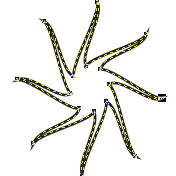Знакомство с программой CorelDraw 11
Тема Создание нескольких экземпляров объекта.
Дублирования объекта
- Дублирование со смещением:
- Выделить объект
- Команда Редактировать – Дублировать
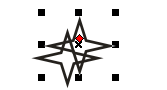
- Простое дублирование:
- Выделить объект;
- Начинайте перемещать. Не отпуская левую кнопку мыши, щелкните ее правую кнопку. отпустите левую кнопку мыши и переместите полученную копию в нужное место;

3.Повторить дублирование – команда Редактировать – Повторить дублирование.
Клонирование объекта
Клон это набор специальных копий объекта, которые хранят связь со своим оригиналом.
Клоном удобно пользоваться, если в проекте предусмотрено многоразовое использование объекта.
1.Выделить объект;
2.Команда Редактировать – Клонировать
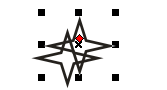
Изменение формы объектов
1.Объект преобразовать в кривые : контекстное меню объекта _ Преобразовать в кривую.
2.Свойства узлов, определяющих форму сегментов кривых Безье, можно менять с помощью инструмента Форма.
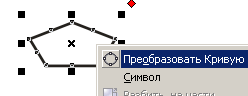
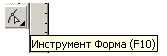
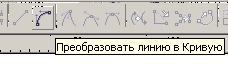
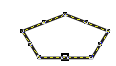
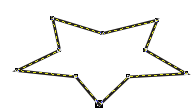
Разбивка кривых.
- Используется инструмент Нож

2.Панель Свойств инструмента Нож:
- Кнопка Оставлять как один объект – отделенная часть незамкнутой кривой будет не новой кривой, а частью исходной.

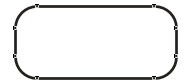
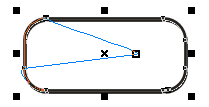
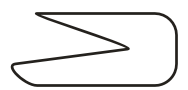
- Кнопка Автоматическое закрытие при разделении – точки кривой нужно щелкать два раза. Линия, соединяющая две указанные точки, станет сегментом кривой.

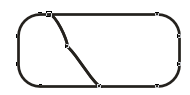
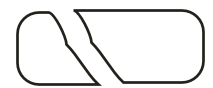
Удаление фрагментов кривых
1.Выделить объект;
- Для удаления фрагментов кривой применяется инструмент Ластик
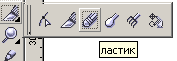
Панель Свойств инструмента Ластик:

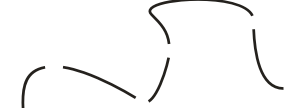
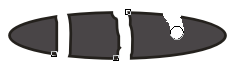
Использование инструмента Размазывающая кисть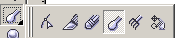
1.Влияние инструмента на замкнутую кривую заключается в «вытягивании» или «вдавливании» границ объекта кистью эллиптической формы.
2.Параметры инструмента можно устанавливать на панели Свойств:
- поле Коэффициент затухания – как меняется размер инструмента при его перемещении, если равен нулю – размер остается неизменным.
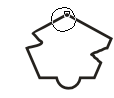 1
1 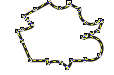 2
2 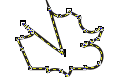 3
3
Задание 3_5 В этом задании нужно нарисовать осьминога такого, как на рисунке.
Запустите CorelDraw 11 и создайте новый документ.
1.Выберите инструмент Полигон (Многоугольник). На панели Свойств в поле Число вершин или сторон многоугольника введите число 8. построй те восьмиугольник.
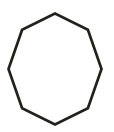
2.Выделите восьмиугольник. Выберите инструмент Форма, установите указатель мыши на одном из узлов восьмиугольника (не путать с маркерами), и при нажатой левой кнопке мыши переместите указатель к центру, чтобы объект превратился в восьмиугольную звезду
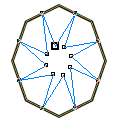
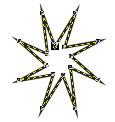
3.Установите указатель мыши на либо-каком узле, контекстное меню – команда Преобразовать в кривую.

4.Удерживая кнопку мыши, переместите узел, внешний вид объекта меняется. Для коррекции вида рисунка, устанавливайте указатель мыши на прямых отрезках, раскрывайте контекстное меню и добавляйте узлы.
5.Переместите указатель мыши к узлу и, изменив его место расположения, окончательно отредактируйте рисунок. При желании добавьте еще несколько узлов и измените вид кривой на свое усмотрение.
6.Сохраните файл под именем упражнение3_5.gif.